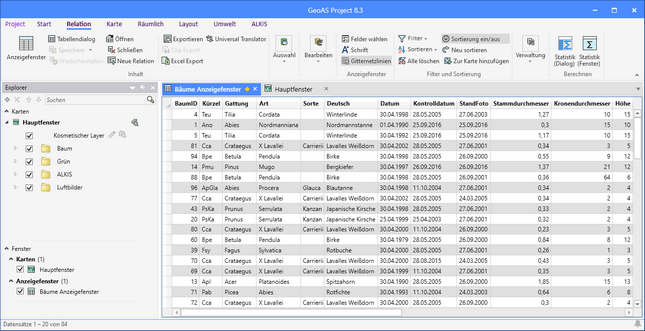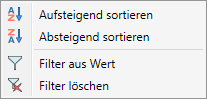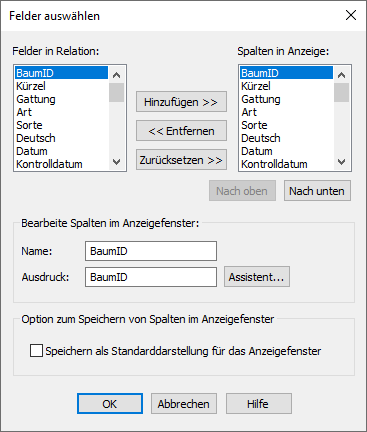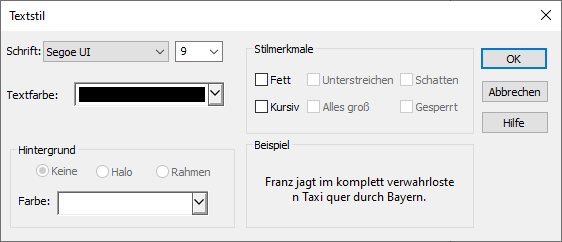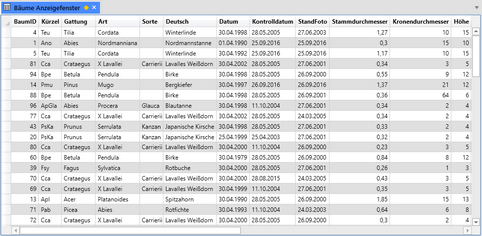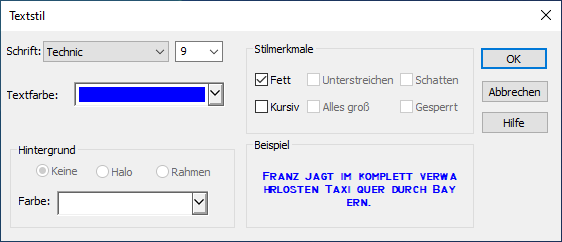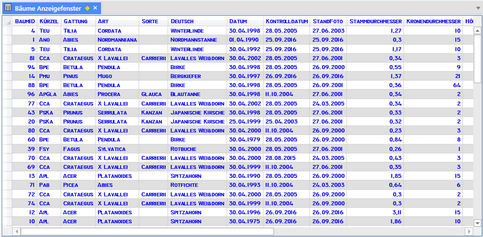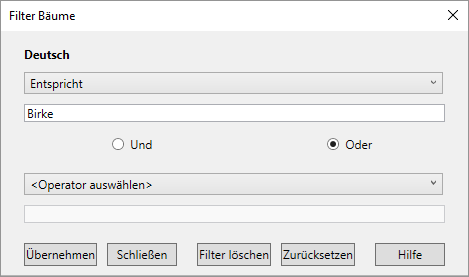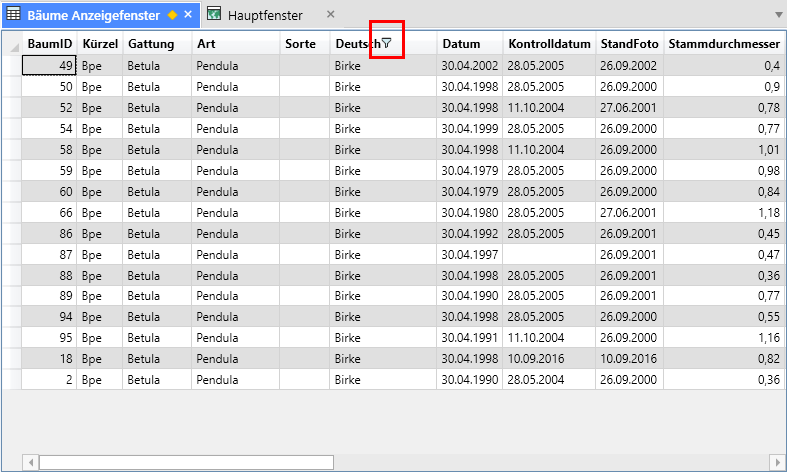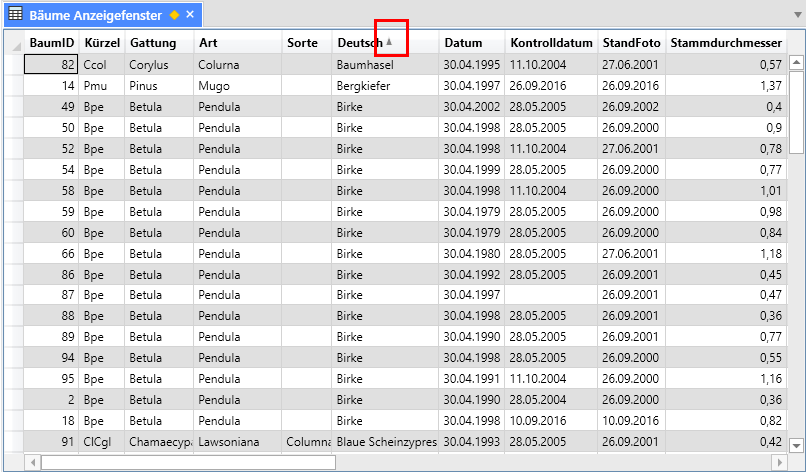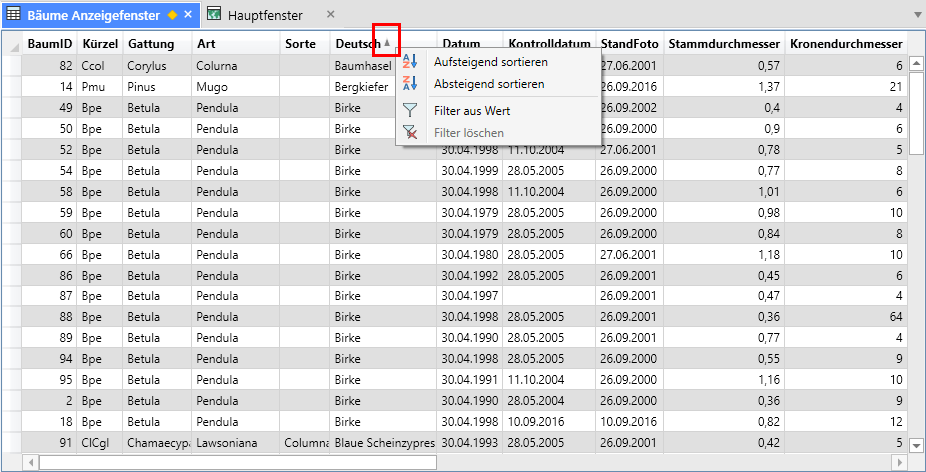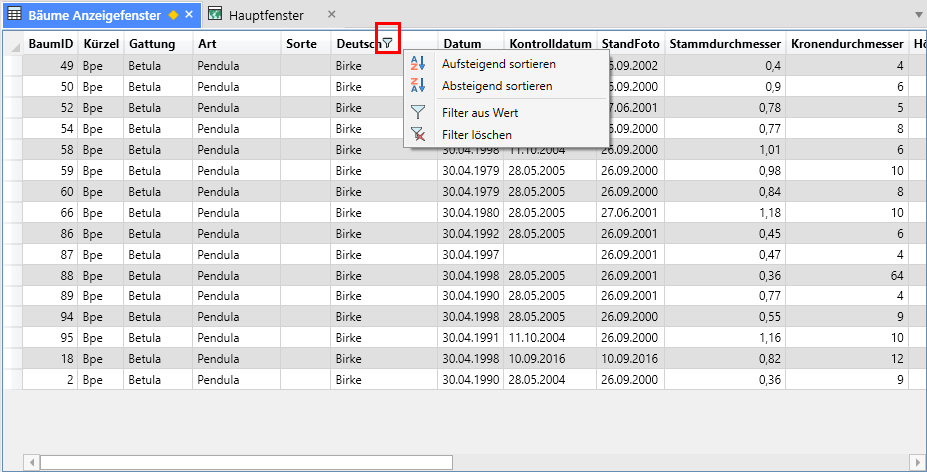Stichwortartiger Überblick über spezifische Funktionen zur Steuerung des Anzeigefensters.
|
Über das Ribbon Relation stehen in den RibbonGroups Anzeigefenster und Filter und Sortierung etliche Funktionen zur Bedienung des Anzeigefensters zur Verfügung.
|
||
|
Weitere Funktionen können über das Kontextmenü des Anzeigefensters (rechte Maustaste im Anzeigefenster) aufgerufen werden. |
RibbonGroup: Anzeigefenster |
||||||
|
Felder wählen |
Mithilfe des Dialogs Felder auswählen kann die Spaltenanzeige temporär individuell zusammengestellt werden.
Weitere Informationen finden Sie unter Hinzufügen und Entfernen von Spalten im Anzeigefenster. |
||||
|
Schrift |
Ruft den Dialog Schriftformat auf. Legen Sie Schriftformat Schriftart, Farbe und Stileinstellungen fest.
|
||||
|
Gitternetzlinien |
Ein- und Ausblenden der Gitternetzlinien. |
||||
RibbonGroup: Filter und Sortierung |
||||||
|
Filter
|
•Filter •Filter löschen In diesem Dialog können Sie Filterbedingungen festlegen, sodass der Browser nur die Zeilen anzeigt, welche die Bedingungen erfüllen.
|
||||
|
Sortieren |
•Mehrere Spalten sortieren •Aufsteigend sortieren •Absteigend sortieren •Sortierung löschen
|
||||
|
Alle löschen |
•Alle löschen - Sortierung und Filter |
||||
|
Sortierung ein/aus |
Die Sortier- und Filterbedingungen ein- oder ausschalten. |
||||
|
Neu sortieren |
Wendet Ihre Sortier- und/oder Filterbedingungen erneut an, wodurch Ihre letzten Änderungen an der Relation integriert werden. |
||||
|
Zur Karte hinzufügen |
Die aktuelle Abfrage als Layer einem bestehenden Kartenfesnter hinzufügen. |
||||
Kontextmenü des Anzeigefensters: |
||||||
|
Aufsteigend sortieren Absteigend sortieren |
|
||||
|
Filter aus Wert Filter löschen |
|
||||